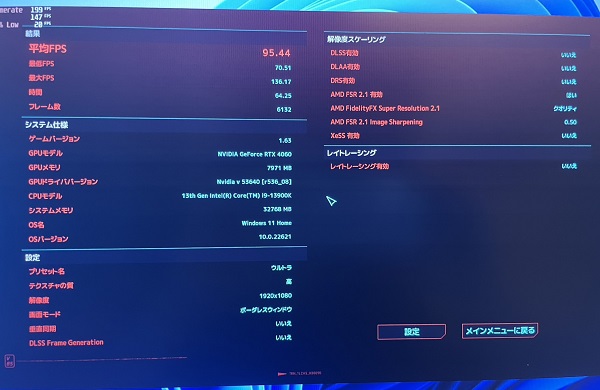
ベンチマークとは何かについて解説していく。ベンチマークとはパソコンの性能を計測することだ。スコア化することで比較することが容易になる。システム全体だけではなくCPUやグラフィックボードなどのパーツ単位で行われることもある。ゲーミングPCのレビューコンテンツとは切っても切れない関係にある。グラフィックボードの買い替え時などに役立つものになる。
Intel・AMD・NVIDAも新製品の発表時に各種ベンチマークを活用するケースがある。一つのベンチマークに依存するよりも様々なベンチマークを複合的に活用するのが有効だ。ここでは特に主要なベンチマークソフトをピックアップして紹介するつもりだ。ベンチマークのことがわかれば新しいパーツがリリースされてもすぐに評価を下せるようになるはずだ。まずはベンチマークの基礎知識について見ていこう。
ベンチマークって何のこと?
ベンチマークとは、CPUやGPUなどの性能を客観的に計測する指標だ。特定の環境下においてパソコンに負荷を掛けてパソコンの持つ性能をスコア化できる。ベンチマークを測定する上で通常は専用のソフトウェアを使用する。ゲーム運営がベンチマークソフトを用意することもある。FF14やモンハンワイルズなどが有名だ。
これらのベンチマークソフトを起動すると実際のプレイ画面を想定したゲーム画面を読み込み負荷を掛けてスコアを計測するのだ。そしてそのスコアを比較して客観的にパソコンの性能を測ったり、ゲームプレイができるかどうかを判断したりすることができるということだ。もちろん環境によっては異なる結果も出るため多少の誤差はあるものの直感的に性能を理解しやすくなる。
CPUやグラフィックボードだけでなく、SSDやHDDといったストレージの読み込みと書き込みの速度を計るものもある。当サイトでもCPUやグラフィックボードのレビューを実施している。その中で実際にベンチマークソフトを用いて客観的なパフォーマンスを計測している。意外と身近な存在だといえるだろう。
どうしてベンチマークが必要なの!?
ベンチマークソフトがないと世代を超えたCPUやグラフィックボードの性能を把握することが難しくなるからだ。特にパーツの知識がない初心者の方にとってベンチマークの必要性は高い。同じ世代ならまだ比較しやすいが世代が変わってしまうと難易度は上がってしまう。例えば、Core i5-10400とCore i7-4790Kを比較してどちらが性能が上かぱっとわかる方は少ないだろう。買い替え対象となる製品を判断することが難しくなる。
もちろんCore i7-10700とCore i5-10400ではどちらが性能が上か、これは簡単だろう。なぜなら同じ世代(Intel第10世代)のCPUで単純にCore i7とCore i5の比較になるからだ。ベンチマークがあれば世代を超えたCPUの性能差を計測できるということになる。ベンチマークはこれからゲーミングPCを購入しようと考えている方や今使用しているパソコンの性能を客観的に知りたい方はぜひ参考にしてほしい。まずはIntelの公式サイトに記載されているスペックを見てみよう。
スペックだけだと性能をイメージしづらい
| i7-10700 | i5-10400 | i7-4790K | i5-4460 | i5-3470 | |
|---|---|---|---|---|---|
| コードネーム | Comet Lake | Comet Lake | Devil’s Canyon | Haswell | Ivy Bridge |
| アーキテクチャ | 14nm | 14nm | 22nm | 22nm | 22nm |
| CPUコア数 | 8 | 6 | 4 | 4 | 4 |
| スレッド数 | 16 | 12 | 8 | 4 | 4 |
| 定格クロック | 2.9GHz | 2.9GHz | 4.0GHz | 3.2GHz | 3.2GHz |
| 最大クロック | 4.8GHz | 4.3GHz | 4.4GHz | 3.4GHz | 3.6GHz |
| L3キャッシュ | 16MB | 12MB | 8MB | 6MB | 6MB |
| TDP | 65W | 65W | 88W | 84W | 77W |
| 価格 | $323 | $182 | $350 | $187 | – |
| 発売日 | Q2’20 | Q2’20 | Q2’14 | Q2’14 | Q2’12 |
Intel第3世代(2012年発売)・Intel第4世代(2014年発売)及びIntel第10世代(2020年発売)の人気CPUのスペックをまとめている。これを見て各CPUについてどのぐらいの性能を持っているのかがわかる方は上級者だ。ほとんどの方にとって何を表しているか想像もできないのではないだろうか。
ベンチマークを見れば性能が一目瞭然だ

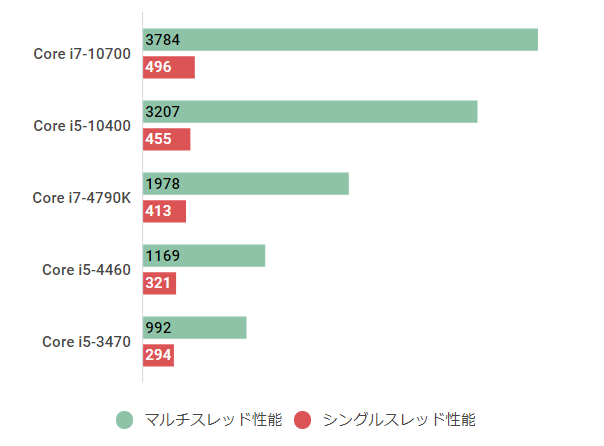
上記はCinebench R23のベンチマークスコアをまとめたものだ。これを見れば世代が異なっても各CPUがどのぐらいの性能を持っているのかを相対的に把握することができる。スペックだけを見るよりも明らかにわかりやすくなるはずだ。マルチスレッド性能及びシングルスレッド性能をそれぞれ把握することができる。
例えば、Core i7-4790KはCore i7シリーズの一つだが、次世代モデルのCore i5シリーズであるCore i5-10400よりも性能が低い。また、Core i5-3470は、Core i5-10400と同じCore i5シリーズのモデルだが性能差はかなり大きいことがわかる。なお、数値自体に意味があるわけではない。他のCPUのスコアを比較して初めて意味が出る。
ベンチマーク活用の注意点
ベンチマークは非常に便利なものだということは理解できただろう。もちろん、ベンチマークも万能というわけではない。ここではベンチマークを活用する上で注意すべき4つの点をまとめている。
ベンチマークソフトは万能ではない
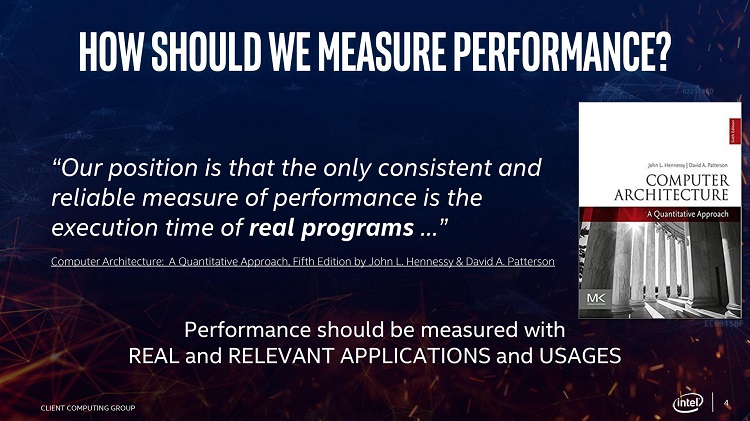 出典:(NOTEBOOKCHECK, 2020)
出典:(NOTEBOOKCHECK, 2020)
Our position is that the only consistent and reliable measure of performance is the execution time of real programs…
一貫性があって信頼性の高い唯一の性能の計測方法は、実際のプログラムの実行時間だというのが私達の見解です。
Intelは、ベンチマークソフトでは実際のパフォーマンスが反映されるわけではないと考えているようだ。確かにベンチマークソフトの結果がそのまま実際の環境において当てはまることはないと感じる。そういう意味ではベンチマークソフトの結果を鵜呑みにせず色々なベンチマークソフトを使うなどユーザー自身で判断することも大切だろう。
実際にゲームをプレイしてフレームレートを計測したり、ソフトウェアを起動してパフォーマンスを計測したりするのも有効だ。Intelからすればこのように実際のアプリケーションでのパフォーマンスを見るべきだということだろう。私自身も確かにと思うところはあるが、ベンチマークソフトをすべて否定するわけではない。客観的にパフォーマンスを知る上で有益だからだ。ベンチマークソフトを活用すれば容易にパフォーマンスを計測できるのもメリットだ。
ベンチマークの数値自体に意味はない
ベンチマークの数値自体に意味があるわけではなく、他のCPUやグラフィックボードと比較して初めて意味をなす。相対的な評価を知るのに最適だということだ。ベンチマークのスコアを並べれば各CPUやグラフィックボードがどれぐらいの性能を持っているのかを客観的に理解できるのだ。
また、他のベンチマークソフトとの数値の関連性はないと考えてよい。Cinebench R23とGeekbenchのスコアを比較しても意味がないということだ。つまり、同じソフトウェアを使用して他のパーツとの相対的な評価を把握することだけに適しているということになる。
同じ環境で計測する必要がある
ベンチマークを測定する際はできる限り同じ環境を作るようにしよう。例えば、いくつかのグラフィックボードの性能を比較するならグラフィックボード以外のCPU・メモリ・ストレージ・電源ユニットなどは固定するとよい。環境を変えてしまうと純粋なスコアの比較が難しくなってしまうからだ。
極端な話Core i9搭載システムとCore i3搭載システムでは同じグラフィックボードでもスコアが大きく変わってしまうことになる。ただし、どうしても環境を統一することが難しい場合はそれらを差し引いてスコアを見ればよい。特にゲーミングノートPCの場合はパーツの入れ替えが難しいこととベンダーごとに冷却システムなどに違いがあり環境の統一ができない。各サイトでベンチマークスコアを参考にする際は事前に環境をチェックしておこう。
最新バージョンを使用する方が好ましい
ベンチマーク計測のためのソフトウェアは常に最新バージョンにアップデートしておこう。古いバージョンだと不具合が出たり、正しいスコアが出なかったりと不都合が生じてしまう可能性があるからだ。また、長い間アップデートされていないソフトウェアは使用しない方がよいかもしれない。もっとも人気のあるベンチマークソフトならそういったことはないはずだ。
紹介しているベンチマークソフト一覧
| 種類 | ベンチマークソフト | 特徴 |
|---|---|---|
| 全般 | PCMARK 10 | システム全体のパフォーマンスの計測 |
| 全般 | 3DMARK | 様々な負荷におけるグラフィックス性能の計測 |
| 全般 | Geekbench | システム全体のパフォーマンスの計測 |
| 全般 | Blender | CPU/GPUレンダリング性能の計測 |
| 全般 | Photoshop | プラグイン利用で性能を計測可 |
| 全般 | Premiere Pro | プラグイン利用で性能を計測可 |
| CPU | Cinebench R23 | 多くのゲーマーが参考にする定番のソフトの一つ |
| CPU | Cinebench 2024 | 次世代ベンチマークソフト |
| CPU | CPU-Z | CPUやメモリの情報の確認もできる |
| CPU | 7-Zip | Zipファイルなどの解凍・圧縮速度の計測 |
| CPU | DirectX Raytracing feature test | レイトレーシング性能を計測可 |
| CPU | NVIDIA DLSS feature test | DLSS性能を計測可 |
| CPU | VRMARK | VR環境におけるベンチマークの計測 |
| CPU | SteamVR Performance Test | VR環境におけるベンチマークの計測 |
| ストレージ | CrystalDiskMark | ストレージの読み書きの速度の計測 |
| ゲーム | モンハンワイルズ | 人気タイトルのベンチマークソフト |
| ゲーム | ファイナルファンタジーXV | 負荷の高い環境を想定したベンチマーク |
| ゲーム | ファイナルファンタジーXIV 黄金のレガシー | グラフィックスが強化された最新ベンチマーク |
| ゲーム | ファイナルファンタジーXIV 漆黒のヴィランズ | 負荷は軽めでミドルエンドまでに最適 |
| ゲーム | ドラゴンクエストX | 低スペックのPC向けで最近は使用されない |
| ゲーム | Cyberpunk 2077 | レイトレーシング・DLSSも計測可 |
| ゲーム | Forza Horizon 5 | 高負荷な環境での性能を計測可 |
| ゲーム | Fortnite | ベンチマーク用マップあり |
主要なベンチマークについてまとめている。色々なソフトを使用して使い勝手のよいものを選択しよう。人気の高いベンチマークソフトならネット上で簡単にデータを取得できるので、性能を比較したい場合は便利だ。
主なベンチマークソフト一覧-全般
PCMARK 10
・ゲーム適正の判断には不十分
PCMARK 10はフィンランドのFuturemarkによって開発されているベンチマークソフトだ。Steamのデモダウンロードから手に入れることができる。基本的な項目については無料で利用可能だ。有料プランになるとテストグループ内でのカスタマイズやベンチマーク結果のオフライン閲覧が可能になるなどより便利に利用できるようになる。PCMARK 10 Basic Editionが無料で、PCMark 10 Advanced Editon($29.99)・Bundle Advanced Editon($59,99)が有料だ。BundleはPCMark 10 Advanced Editionに加えて3DMark Advanced Edition及びVRMark Advanced Editionがセットになっている。
PCMARK 10はブラウジング・動画視聴・オフィスソフト・画像編集/動画編集などに関してのベンチマークが行われる。それらの評価に基づき総合的なパフォーマンスをスコア化される。Essentias・Productivity・Digital Conetent Creation・Gamingと4つの分野のパフォーマンスを計測できGamingのみ有料だ。Gamingの項目については3DMARKのFireStrikeを実行する形となる。ゲーミング性能を測るなら他のベンチマークソフトと併用することを推奨する。その他バッテリー駆動時間やストレージのベンチマークも用意されている。
3DMARK
・CPU性能やストレージのパフォーマンスも計測できる
3DMARKもPCMARK 10と同様にフィンランドのFuturemarkによって開発されているベンチマークソフトだ。グラフィックスを中心に豊富な種類のベンチマークが用意されている。無料版だとTime Spy・Night Raid・Fire Strike・Steel Nomad・Steal Nomad Lightの5つのみに限定される。2024年5月21日Steel NomadとSteel Nomad Lightが追加された。DirectX 12のグラフィックス性能テストだ。2016年登場のTimeSpyの置き換えを狙ったベンチマークだといえる。さすがに8年の月日が流れてゲームを取り巻く環境は大きく変わった。
3DMark Advanced Editionが$34.99で、3DMark Professional Editionが$1,695/年だ。有料製品だと25種類のベンチマークを利用可能だ。DirectX 11・DirectX 12などのゲーム用APIごとにベンチマークが選択できる。DirectX Raytracing feature test・NVIDIA DLSS feature testでレイトレーシング・DLSS性能を計測することも可能だ。PCI Express feature test・CPU Profile・Storage Benchmarkなどグラフィックス以外のベンチマークも充実している。3DMARKがあればパソコン全般の性能を把握することができるだろう。
Geekbench
・Cinebenchと同様に一定の利用者がいる
Geekbenchは、CPUやグラフィックボードのパフォーマンスを計測できるベンチマークソフトだ。マルチコア性能・シングルコア性能を把握することができる。また、画像編集・動画編集・ゲームプレイなどのパフォーマンスも計測可能だ。Windows・Mac・LinuxだけではなくiOSやAndroidにも対応しているのが興味深い。Cinebenchと同様に知名度の高いソフトだと言える。
Blender
・スコアが公開されていて比較しやすい
CPU及びGPUのレンダリング性能を計測できるベンチマークソフトだ。無料会員登録を行えばベンチマーク結果の公開及び確認ができる。多くのユーザーが使用していることもあってCPUやGPUごとに豊富なデータが公開されていて比較がしやすいのが大きなメリットだ。インストール及びベンチマークの実行も容易なのも嬉しい。
Photoshop
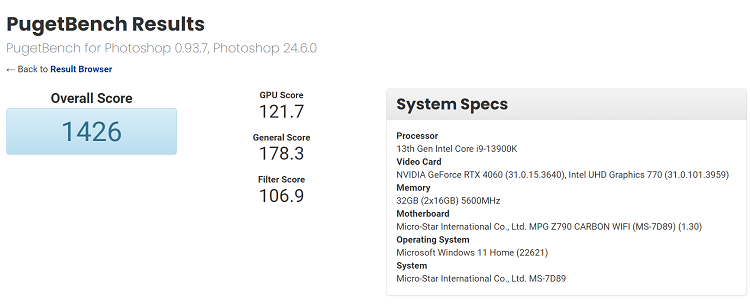
・定期的にアップデートされる
・English Ver.でないとうまく機能しない
・スコアが公開されていて比較しやすい
PugetBench for Photoshopは、Photoshop実行時のパフォーマンスを計測できるベンチマークツールだ。Photoshop本体とは別にプラグインをインストールすることで簡単に利用できる。日本語版では機能しないため、英語版を利用していない場合は再インストールする必要がある。また、スコアがオンラインで公開されてしまうのが嫌なら有料版($550)を購入しよう。
Premiere Pro
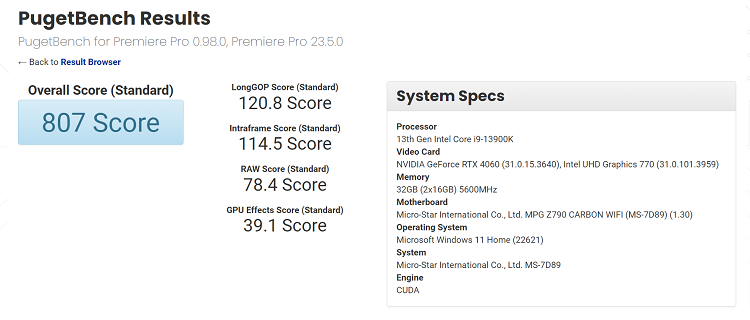
・定期的にアップデートされる
・スコアが公開されていて比較しやすい
こちらも外部プラグインをインストールして使用する。また、別途アセットをダウンロードして用意しておく必要がある。スコアが公開されているのでパフォーマンスの比較がしやすいのがメリットだ。Premiere Proはグラフィックボードの影響を受けやすくパフォーマンスを計測できるのはメリットだ。
主なベンチマークソフト一覧-CPU
Cinebench R23
・マルチコア及びシングルコア性能を計測できる
・定期的に最新バージョンにアップデートされる
Cinebench R23は、最も人気のあるベンチマークソフトだと言っても過言ではない。AMDなどのCPUメーカーも公式にCinebenchの数値を出すことがある。マルチコア性能とシングルコア性能を計測することが可能だ。これまでR15→R20→R23と定期的にアップグレードされている。古いバージョンと新しいバージョンでは数値が異なるので注意する必要がある。
Cinebench 2024
・今後の定番となる可能性が高い
・GPUのレンダリング性能も計測可
2023年9月に登場した次世代ベンチマークソフトウェアだ。今後Cinebench R23から世代交代が行われるだろう。計算量の増加や新しい命令セットの使用など最新のPC環境に最適化されたベンチマークソフトとなる。さらに、今回GPUのレンダリング性能の計測にも対応している。
CPU-Z
・ベンチマークソフトとしての知名度は低い
CPUの各種情報を把握するのに活用されるツールだ。製品名・コードネーム・TDP・プロセスサイズ・コア数・クロック周波数などを確認できる。ベンチマークソフトとしてよりも情報確認に使用されることが多いように思う。
7-Zip
・Cinebenchよりはマイナーな存在
Zipファイルなどの圧縮・解凍が行えるソフトウェアでベンチマークソフトを使用することができる。圧縮も解凍もCPU性能が要求されるため他のCPUと比較するのに好ましい。ウェブサイトによってはこの7-Zipのスコアを活用しているところもある。ビジネスなどでパソコンを使いたい方は参考にしてもよいのではないと思う。
主なベンチマークソフト一覧-GPU
DirectX Raytracing feature test-3DMARK
・簡単に実行できる
3DMARKで用意されているレイトレーシング性能を計測するベンチマークソフトだ。使い勝手がよく気軽にベンチマークを実行できるのが嬉しい。
NVIDIA DLSS feature test-3DMARK
・簡単に実行できる
DLSSのパフォーマンスを計測できるソフトウェアだ。3DMARKの有料版に付いているので使いやすい。
VRMARK
・VRのみしか対応していない
・性能の善し悪しが分かりづらい
VR対応のゲームを始めるのにどのくらいの性能があるのか、発揮できるのかを確認できる。パフォーマンスを数値化されるので性能は分かりやすいが、その数値が一体どの程度で十分なのかの基準が無い。あくまで自分の性能を数値化したものを確認できるという程度で見ておこう。後述する「SteamVR Performance Test」の方が知名度があって使い勝手もよい。
SteamVR Performance Test
・VR対応力にのみ特化している
・通常のゲームのベンチマークは行えない
当該ベンチマークソフトでは使用不可・可能・レディと大きく分けて3つに分類される。矢印の位置で大体の性能を確認できる。使用しているOS・グラフィックボード・CPUがシステムのスペックに表示される。記載はないが、メモリ容量も重要である。また、このベンチマークで最大の評価を得ても、ゲームや設定によっては多少負荷を感じる場面がある。デバイスによる部分も大きいため、あくまで基準程度にしておくと良いだろう。
主なベンチマークソフト一覧-ストレージ
CrystalDiskMark
・様々な環境を想定したテストに対応している
HDDやSSDの読み込み速度から劣化や故障を見抜きやすくなる。また、正常な接続が行えているかの確認にも役立つ。ゲームの起動やファイルの起動、移動に異常なほど時間がかかるのであればチェックしておきたい。
Crystal Disk Info
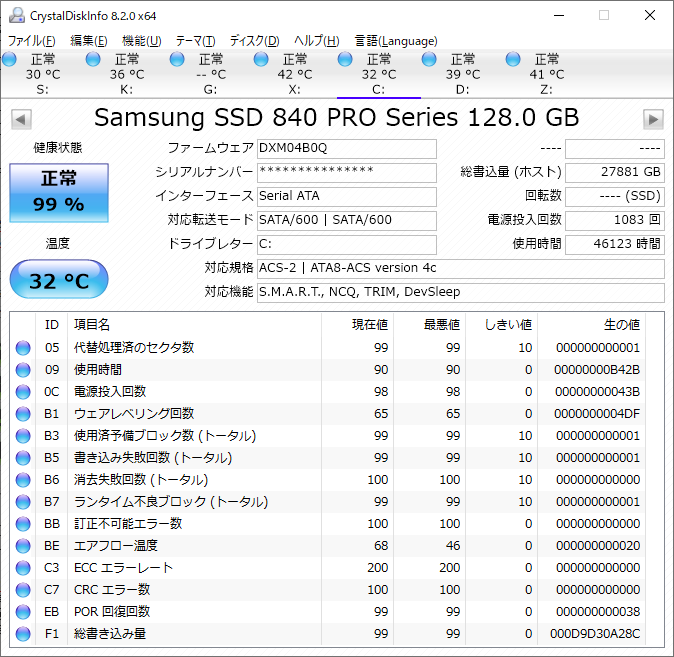 合わせて同じシリーズの「Crystal Disk Info」を入れておくと寿命も想定しやすい。故障前に確認することができるため、異音や異常を感じた際には重宝する。
合わせて同じシリーズの「Crystal Disk Info」を入れておくと寿命も想定しやすい。故障前に確認することができるため、異音や異常を感じた際には重宝する。
主なベンチマークソフト一覧-ゲーム
モンハンワイルズ
・DLSSやフレーム生成に対応
モンハンワイルズは、注目度の高いシリーズものだ。推奨環境の高さからも注目された。DLSSなどアップスケールの利用が前提となっていることからもその要求スペックの高さがうかがえる。
ファイナルファンタジーXV
・高い負荷を掛けられる
・低スペックでは数値が極端に悪くなる
高解像度・HDR・NVIDIA DLSS対応のベンチマークだ。高い性能を持つゲーミングPCに適していて、低スペックでの動作はかなり窮屈になる。設定プリセットの幅が少ない代わりに詳細な設定が可能だ。スペックに合わせた動作環境を構築できる。再生されるベンチマークが長めなので繰り返し測定するのは少し手間に感じる。
ファイナルファンタジーXIV 黄金のレガシー
・NVIDIA DLSS/AMD FSRをサポートしている
2024年4月14日に配信開始となった最新のベンチマークソフトだ。より高いグラフィックス性能が要求される。アップスケーリング技術であるNVIDIA DLSSやAMD FSRでのパフォーマンスもテスト可能だ。
ファイナルファンタジーXIV 漆黒のヴィランズ
・最大解像度がフルHD(1920x1080)と低め
・細かい設定ができる
ファイナルファンタジーXVと比べると、負荷は軽くなっている。低スペック~ミドルエンド向けだ。ゲームのベンチマークとしては国内でもポピュラーなベンチマークソフトである。多くのサイトで基準として計測されている。AMD製品との相性は多少改善されてはいるが、未だにIntelやNVIDIAに比べると悪い傾向にある。
ドラゴンクエストX
・やや古く参考にしにくい部分がある
ドラゴンクエストXは基準が甘く最近のCPUやグラフィックボードに適していない。最近は各サイトでも省略されるようになっている。現行モデルで言えばCore i5-10400+RTX 3060くらいから上はほとんど数値に差が出ない。多くのゲームを標準設定でプレイできる性能かを判断する程度だろう。スコアが伸びやすいため、見ていて気持ちが良いのはベンチマークを行う上で重要かもしれない。スコア19000ほどから伸びが落ちてしまう。
Cyberpunk 2077
・高負荷環境でのパフォーマンスを計測できる
・レイトレーシング/DLSS性能を計測できる
Cyberpunk 2077は負荷の高いタイトルの一つだ。ゲーム内でベンチマークを実行することができて簡単にシステムのパフォーマンスを計測可能だ。レイトレーシング負荷も高くRTX 30シリーズ以降のグラフィックボードのレイトレーシング性能を測るのにも最適だ。DLSS 3.0にも対応している。
Forza Horizon 5
・高負荷環境でのパフォーマンスを計測できる
・レイトレーシング負荷はそれほど高くない
Forza Horizon 5でもゲーム内ベンチマークが用意されている。レイトレーシングの負荷はそれほど高くなく、純粋なグラフィックス処理性能を計測するのに最適だ。
Fortnite
・ベンチマーク計測には別途ツールが必要
フォートナイトではゲーム内ベンチマークは用意されていないが、ベンチマーク用のマップがある。計測時はMSI Afterbunerなど外部ツールを活用しよう。

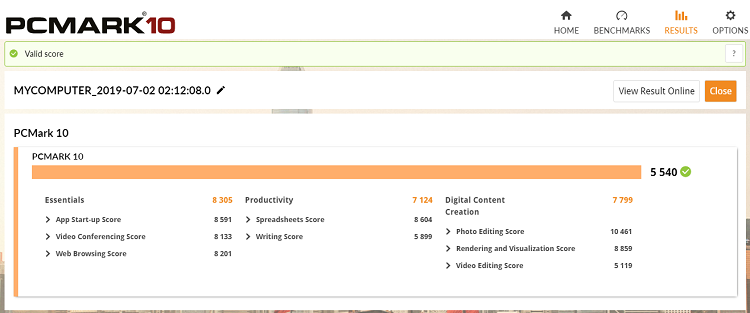

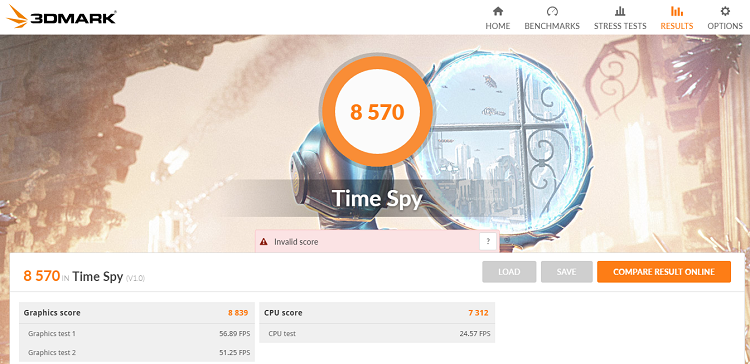

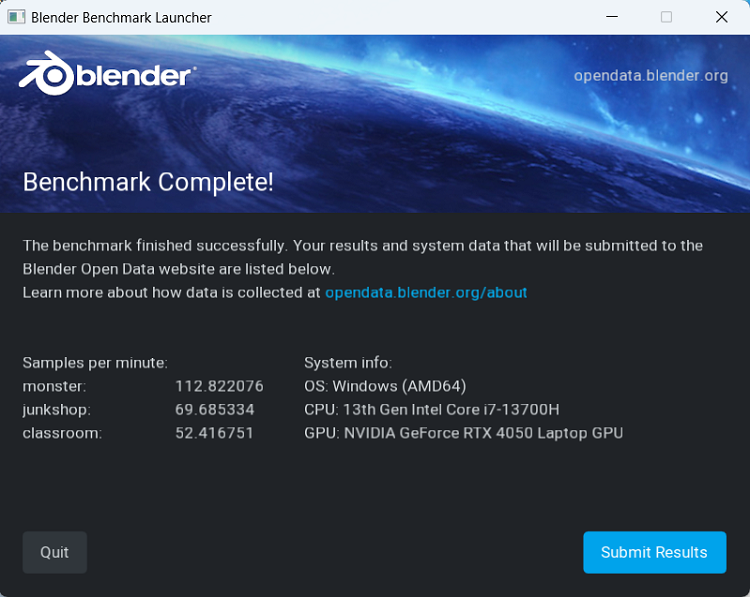
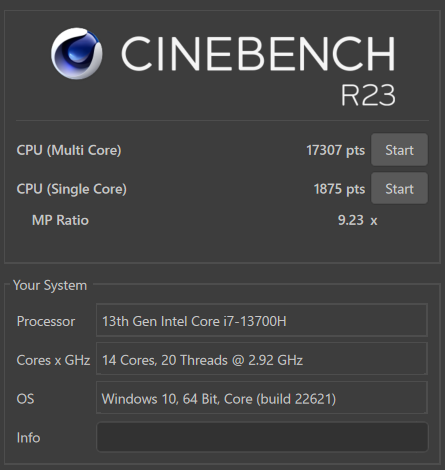
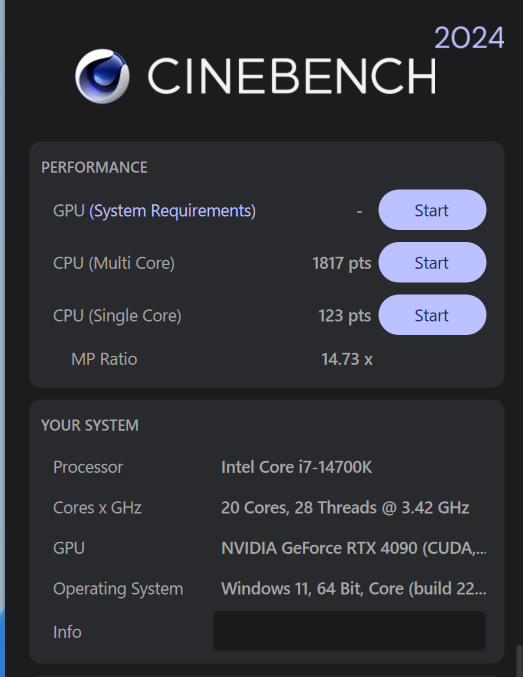
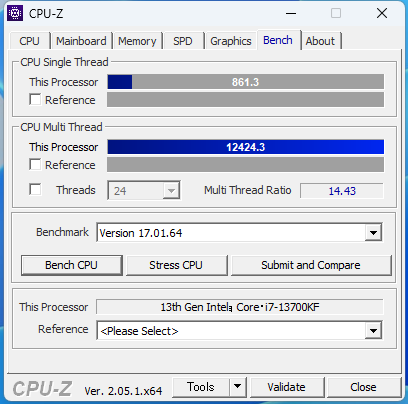
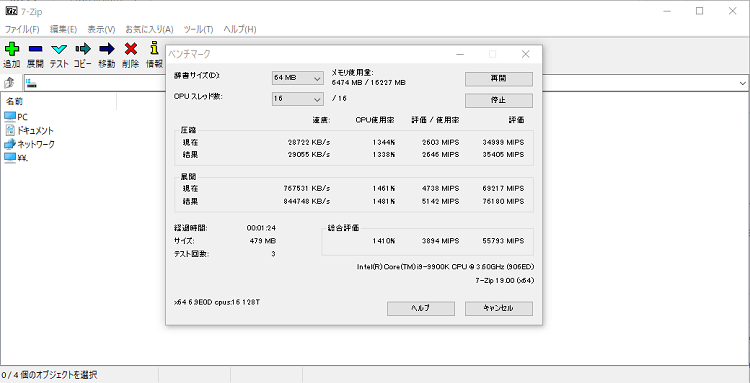
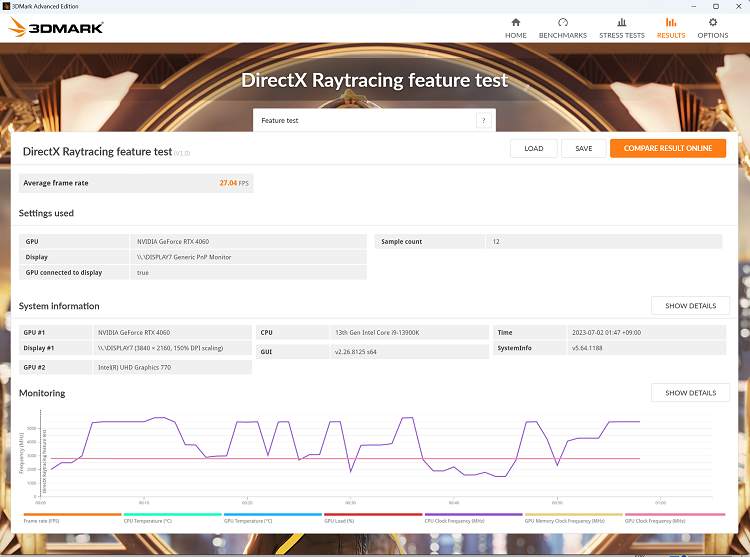
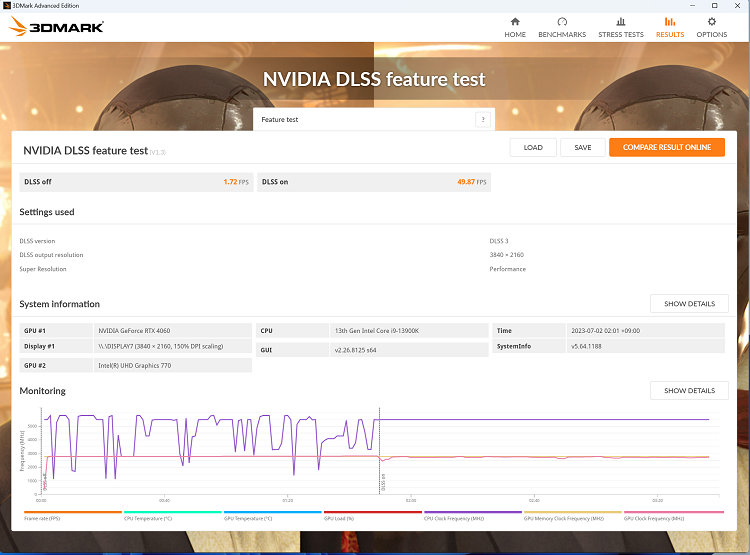
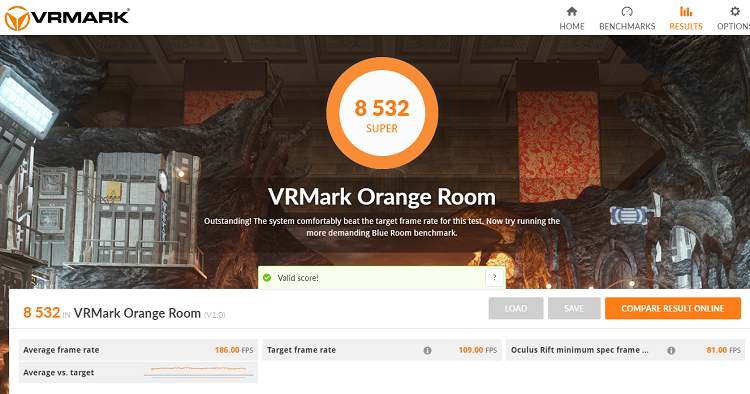
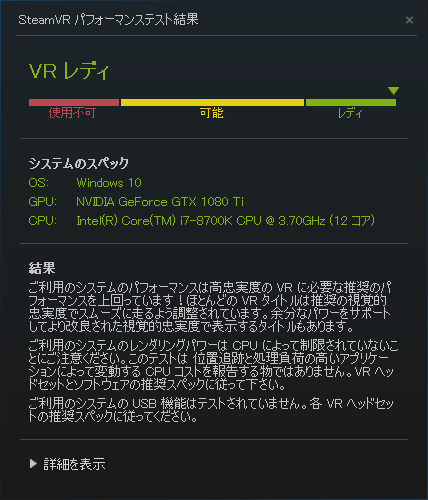

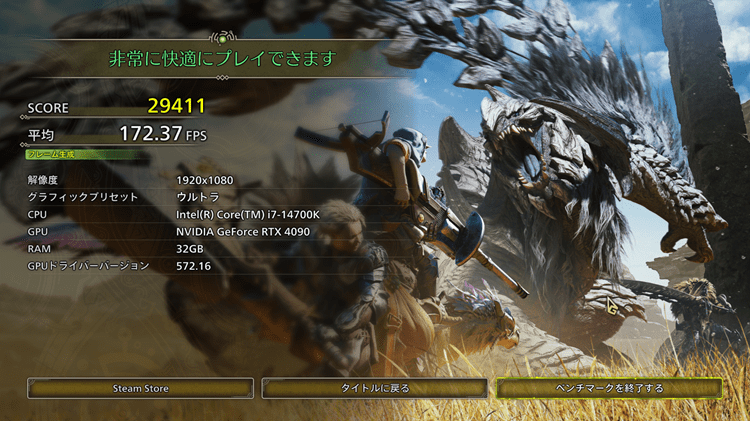
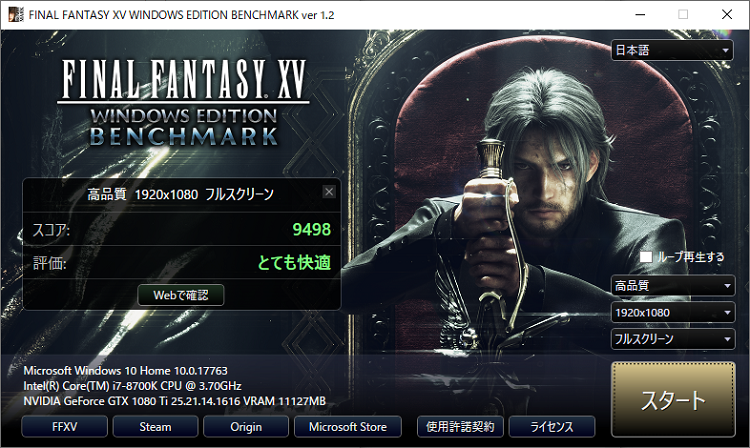
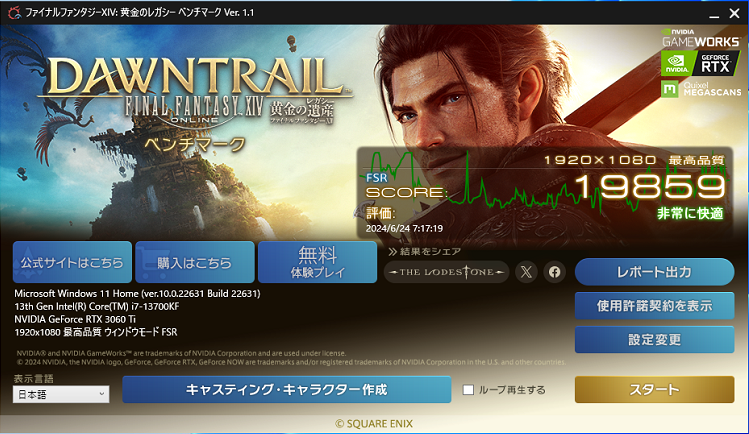
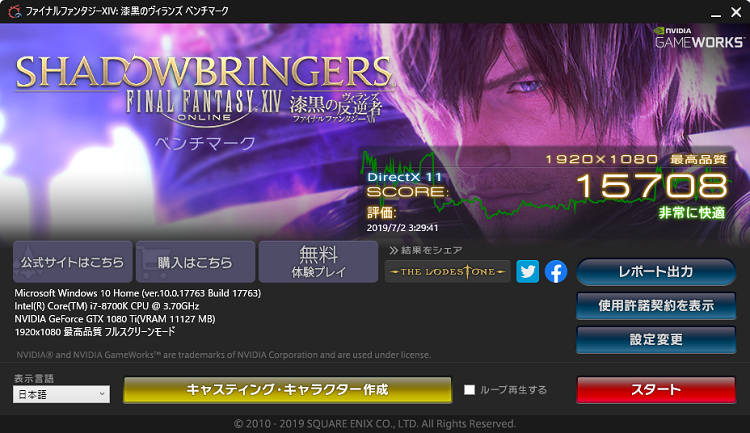
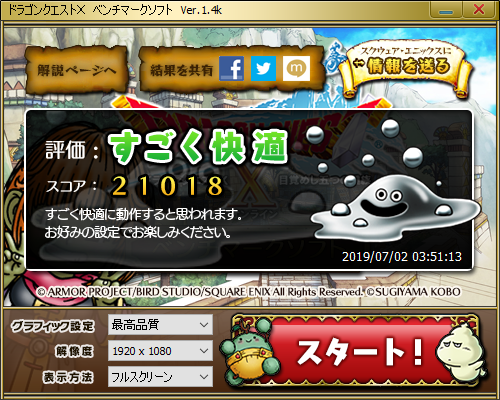


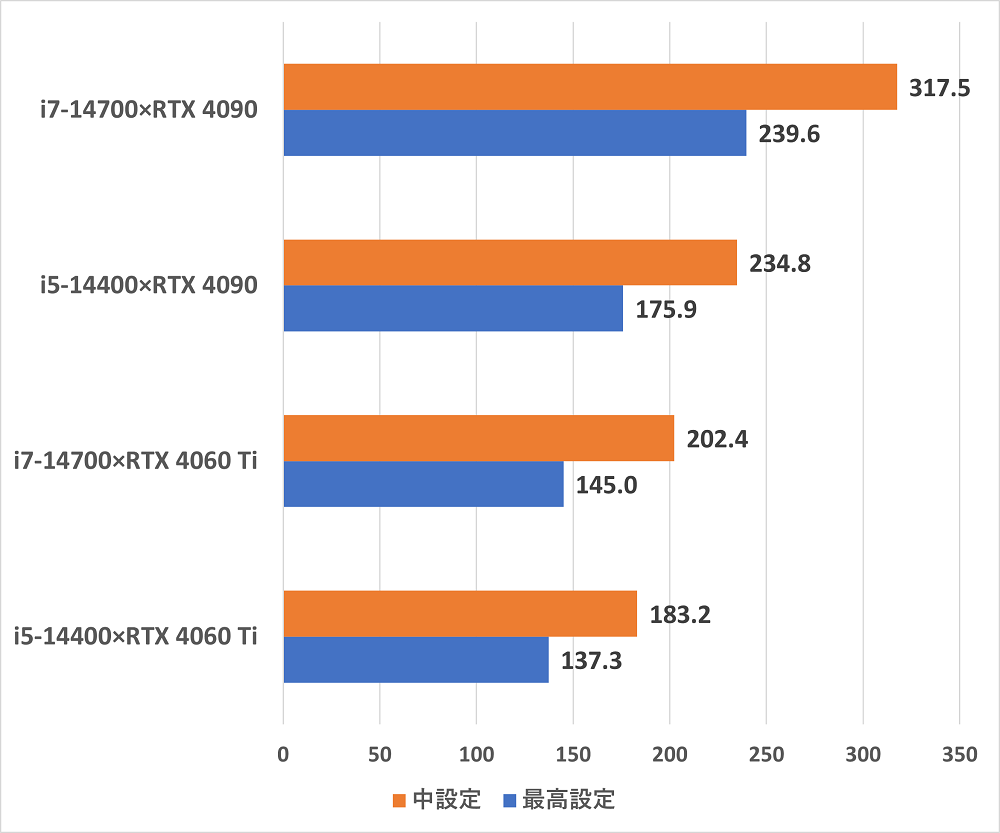


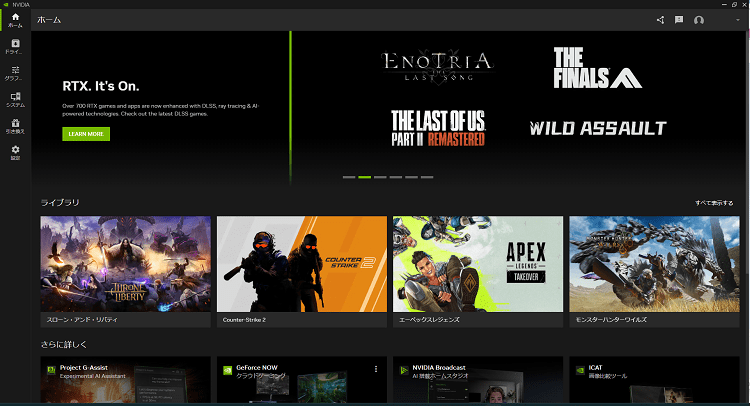
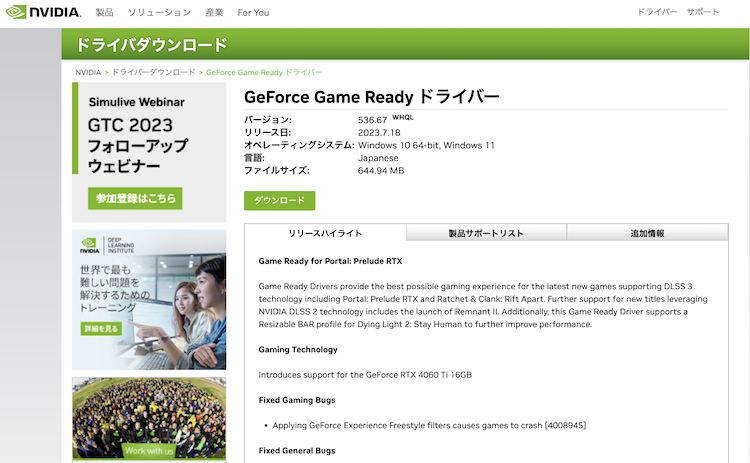
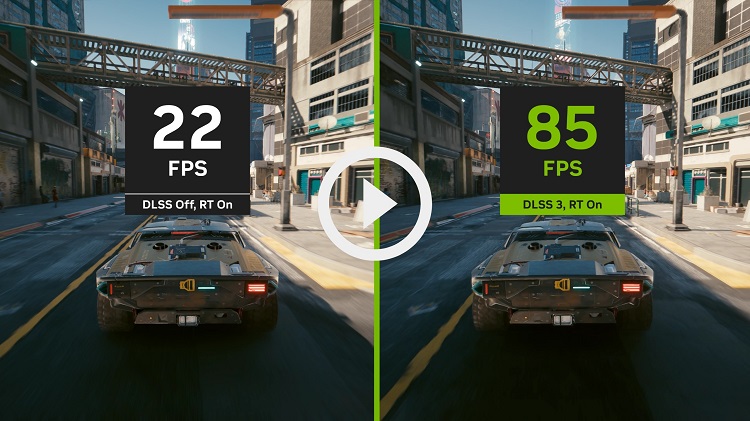

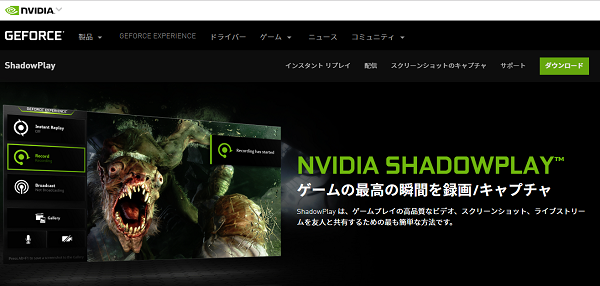

紹介したベンチマークソフト一覧、
FF14と15が逆になってる気がします